鼠标滑轮变成放大缩小,键盘打不上字 鼠标滚轮变成缩放功能
更新时间:2023-12-11 15:08:16作者:yang
科技的飞速发展给我们的生活带来了许多便利和惊喜,在计算机使用中,我们经常使用鼠标和键盘进行操作。近年来一种新的技术逐渐走进我们的生活——鼠标滑轮的功能扩展。原本只是用来滑动页面的鼠标滑轮,如今却能够实现放大和缩小的功能。这种变化不仅令用户的操作更加简便快捷,也提高了我们对科技的认知和使用能力。同时有些用户在使用键盘时却遇到了一些问题——无法打出字母或数字。聪明的人们很快就发现了问题的根源——鼠标滚轮的缩放功能。这种现象不仅让人感到好笑,也让人惊叹科技的无限可能。
操作方法:
1.在网页中:
松开“Ctrl”键,或者反复按键盘上的两个“Ctrl”键。使“Ctrl”键脱离粘连的状态,直至恢复正常,确实不行的话,就换一个键盘试试。

2.在Excel中:
打开EXCEL表格。
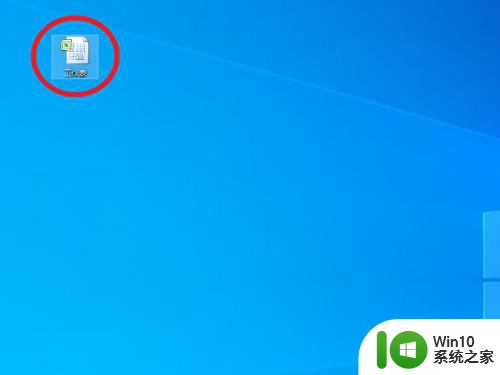
3.在Excel表格中,点开左上角的“文件”标识。
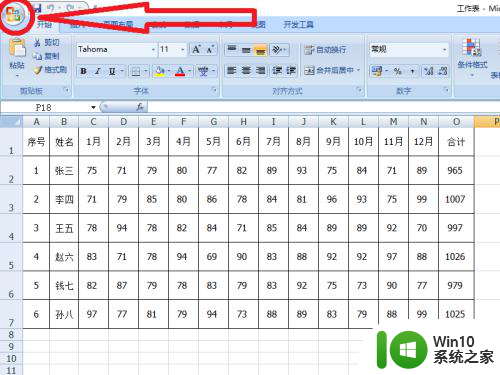
4.然后点击“Excel选项”。
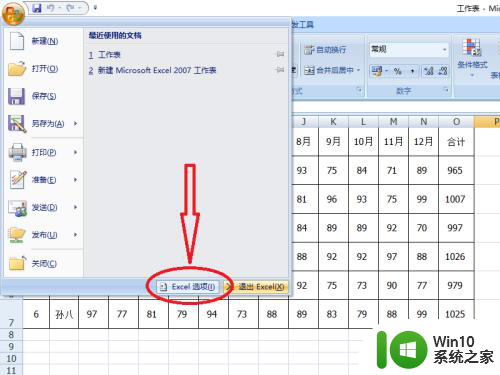
5.在高级中,取消“智能鼠标缩放”的勾选,最后点击“确定”即可。
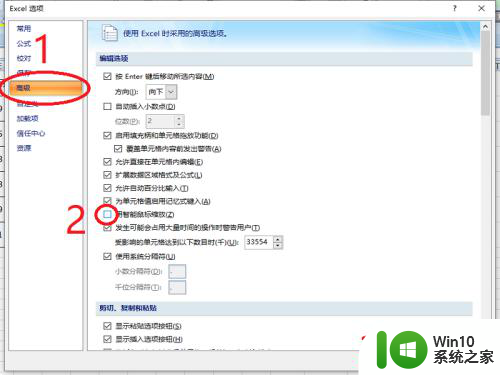
以上是关于鼠标滚轮变成放大缩小、键盘无法输入的全部内容,如果您也遇到了相同的问题,可以按照本文提供的方法来解决。
- 上一篇: 镜像照片如何翻转 手机图片如何进行镜像翻转
- 下一篇: 优盘在汽车上如何使用 车载优盘的使用方法
鼠标滑轮变成放大缩小,键盘打不上字 鼠标滚轮变成缩放功能相关教程
- 鼠标滑动变缩放怎样恢复正常 鼠标滚轮变成了放大缩小怎么办
- UG使用鼠标滚轮缩放的设置方法 怎么在UG中用鼠标滚轮放大缩小
- 鼠标滚轮变成调音量如何取消 鼠标滚轮变成控制音量大小的解决方法
- 关闭滚轮自动缩放的方法 如何禁用鼠标滚轮自动缩放功能
- pycharm滚轮调大小 PyCharm快捷键Ctrl+鼠标滚轮如何调整代码字体大小
- 如何设置鼠标滑动是上下滚动 鼠标滑轮设置方法
- 鼠标滚轮上下失灵修复方法 鼠标滚轮无法滚动怎么办
- proe鼠标中键无法缩放怎么办 proe鼠标中键不能放大缩小的解决方法
- wps鼠标滚轮左右改为上下 如何将wps鼠标滚轮左右改为上下
- 鼠标滑轮上下滚动失灵了如何修复 鼠标滚轮卡住不动怎么办
- 鼠标滚轮往下滑往上走怎么解决 鼠标滚轮滚动方向相反的解决方法
- 鼠标滑轮滑动时上下乱跳怎么办 无线鼠标滚轮失灵如何处理
- U盘装机提示Error 15:File Not Found怎么解决 U盘装机Error 15怎么解决
- 无线网络手机能连上电脑连不上怎么办 无线网络手机连接电脑失败怎么解决
- 酷我音乐电脑版怎么取消边听歌变缓存 酷我音乐电脑版取消边听歌功能步骤
- 设置电脑ip提示出现了一个意外怎么解决 电脑IP设置出现意外怎么办
电脑教程推荐
- 1 w8系统运行程序提示msg:xxxx.exe–无法找到入口的解决方法 w8系统无法找到入口程序解决方法
- 2 雷电模拟器游戏中心打不开一直加载中怎么解决 雷电模拟器游戏中心无法打开怎么办
- 3 如何使用disk genius调整分区大小c盘 Disk Genius如何调整C盘分区大小
- 4 清除xp系统操作记录保护隐私安全的方法 如何清除Windows XP系统中的操作记录以保护隐私安全
- 5 u盘需要提供管理员权限才能复制到文件夹怎么办 u盘复制文件夹需要管理员权限
- 6 华硕P8H61-M PLUS主板bios设置u盘启动的步骤图解 华硕P8H61-M PLUS主板bios设置u盘启动方法步骤图解
- 7 无法打开这个应用请与你的系统管理员联系怎么办 应用打不开怎么处理
- 8 华擎主板设置bios的方法 华擎主板bios设置教程
- 9 笔记本无法正常启动您的电脑oxc0000001修复方法 笔记本电脑启动错误oxc0000001解决方法
- 10 U盘盘符不显示时打开U盘的技巧 U盘插入电脑后没反应怎么办
win10系统推荐
- 1 戴尔笔记本ghost win10 sp1 64位正式安装版v2023.04
- 2 中关村ghost win10 64位标准旗舰版下载v2023.04
- 3 索尼笔记本ghost win10 32位优化安装版v2023.04
- 4 系统之家ghost win10 32位中文旗舰版下载v2023.04
- 5 雨林木风ghost win10 64位简化游戏版v2023.04
- 6 电脑公司ghost win10 64位安全免激活版v2023.04
- 7 系统之家ghost win10 32位经典装机版下载v2023.04
- 8 宏碁笔记本ghost win10 64位官方免激活版v2023.04
- 9 雨林木风ghost win10 64位镜像快速版v2023.04
- 10 深度技术ghost win10 64位旗舰免激活版v2023.03